- ავტორი Abigail Brown [email protected].
- Public 2023-12-17 06:52.
- ბოლოს შეცვლილი 2025-01-24 12:14.
D3dx9_40.dll პრობლემები წარმოიქმნება Microsoft DirectX-ის შეცდომიდან. ეს DLL ფაილი არის ერთ-ერთი იმ მრავალთაგანი, რომელიც შეიცავს DirectX პროგრამული უზრუნველყოფის კოლექციას. ვინაიდან პროგრამული უზრუნველყოფა გამოიყენება Windows-ზე დაფუძნებული თამაშებისა და მოწინავე გრაფიკული პროგრამების უმეტესობის მიერ, d3dx9_40.dll შეცდომები ჩვეულებრივ გამოჩნდება მხოლოდ ამ პროგრამების გამოყენებისას.
Microsoft-ის ნებისმიერ ოპერაციულ სისტემას Windows 98-დან მოყოლებული, შესაძლოა დაზარალდეს d3dx9_40.dll და DirectX-ის სხვა პრობლემები. ეს მოიცავს Windows 10, Windows 8 და ა.შ.
D3dx9_40.dll შეცდომები
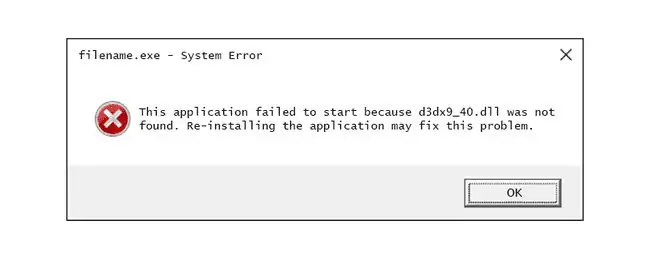
არსებობს რამდენიმე გზა, რომლითაც d3dx9_40.dll შეცდომებმა შეიძლება გამოავლინოს თავი თქვენს კომპიუტერში. აქ არის რამდენიმე ყველაზე გავრცელებული შეტყობინება:
- D3DX9_40. DLL ვერ მოიძებნა
- ფაილი d3dx9_40.dll აკლია
- ფაილი d3dx9_40.dll ვერ მოიძებნა
- პროგრამის დაწყება შეუძლებელია, რადგან d3dx9_40.dll აკლია თქვენს კომპიუტერს. სცადეთ პროგრამის ხელახლა ინსტალაცია ამ პრობლემის მოსაგვარებლად.
- D3dx9_40.dll ვერ მოიძებნა. ხელახლა ინსტალაცია დაგეხმარებათ ამის გამოსწორებაში.
- კოდის შესრულება შეუძლებელია, რადგან d3dx9_40.dll ვერ მოიძებნა.
შეცდომის შეტყობინება შეიძლება ეხებოდეს ნებისმიერ პროგრამას, რომელიც იყენებს Microsoft DirectX-ს, მაგრამ ის ყველაზე ხშირად გვხვდება ვიდეო თამაშებში, მათ შორის Need for Speed , Gothic, Total War და Psychonauts.
როგორ გამოვასწოროთ D3dx9_40.dll შეცდომები
არ ჩამოტვირთოთ d3dx9_40.dll ინდივიდუალურად ნებისმიერი "DLL ჩამოტვირთვის საიტიდან". ამის გაკეთება არასდროს არის კარგი იდეა, მრავალი მიზეზის გამო. თუ უკვე გაქვთ, მაშინვე ამოიღეთ იქიდან, სადაც არ უნდა დადოთ და განაგრძეთ ეს ნაბიჯები.
- გადატვირთეთ კომპიუტერი, თუ ჯერ არ გაგიკეთებიათ. d3dx9_40.dll შეცდომა შეიძლება იყოს შემთხვევითი და უბრალო გადატვირთვამ შეიძლება მთლიანად გაასუფთავოს იგი.
-
დააინსტალირეთ Microsoft DirectX-ის უახლესი ვერსია. დიდი შანსია, ეს გამოასწორებს შეცდომას „d3dx9_40.dll ვერ მოიძებნა“.
Microsoft ხშირად ავრცელებს DirectX-ის განახლებებს ვერსიის ნომრის ან ასოს განახლების გარეშე, ასე რომ, დარწმუნდით, რომ დააინსტალირეთ უახლესი ვერსია, მაშინაც კი, თუ თქვენი ვერსია ტექნიკურად იგივეა.
იგივე DirectX-ის საინსტალაციო პროგრამა მუშაობს Windows-ის ყველა ვერსიასთან, მათ შორის Windows 10, 8 და ა.შ. ის ჩაანაცვლებს ყველა გამოტოვებულ DirectX 11, DirectX 10, ან DirectX 9 ფაილს.
-
თუ ვივარაუდებთ, რომ Microsoft-ის უახლესი DirectX ვერსია არ ასწორებს შეცდომას, მოძებნეთ DirectX-ის საინსტალაციო პროგრამა თქვენს თამაშზე ან აპლიკაციის CD-ზე ან DVD-ზე. ზოგჯერ, თუმცა არა ხშირად, დისკზე შეტანილი DirectX ვერსია უკეთესად ერგება პროგრამას, ვიდრე უახლესი ვერსია, რომელიც ხელმისაწვდომია ინტერნეტში.
ჩვეულებრივ, თუ თამაში ან სხვა პროგრამა იყენებს DirectX-ს, პროგრამული უზრუნველყოფის დეველოპერები დააყენებენ DirectX-ის ასლს საინსტალაციო დისკზე. მაგალითად, თუ თქვენ იყენებთ თამაშს Steam-თან ერთად, მას, სავარაუდოდ, ჰქვია DXSETUP.exe და შეგიძლიათ იხილოთ redist საქაღალდეში თამაშის ინსტალაციის დირექტორიაში. თუ ხელით ვერ პოულობთ, სცადეთ მთელ კომპიუტერში მოძებნოთ "dxsetup.exe" ფაილების საძიებო ხელსაწყოს გამოყენებით, როგორიცაა ყველაფერი.
კიდევ ერთი მაგალითია GB-ASManager პროგრამა. როდესაც იქ გამოჩნდება DLL შეცდომა, ხელახლა დააინსტალირეთ პროგრამული უზრუნველყოფა, რომელიც შედის ასოცირებულ DVD-ზე.
- წაშალეთ და შემდეგ ხელახლა დააინსტალირეთ თამაში ან პროგრამული პროგრამა. შეიძლება რაღაც დაემართა პროგრამაში არსებულ ფაილებს, რომლებიც მუშაობენ d3dx9_40.dll-თან და ხელახლა ინსტალაციამ შეიძლება გამოასწოროს.
-
აღადგინეთ d3dx9_40.dll ფაილი უახლესი DirectX პაკეტიდან. თუ ზემოაღნიშნული დეფექტების მოგვარების ეტაპები არ მუშაობდა თქვენი d3dx9_40.dll შეცდომის გადასაჭრელად, სცადეთ ფაილის ცალკე ამოღება DirectX პაკეტიდან.
- განაახლეთ დრაივერები თქვენი ვიდეო ბარათისთვის. მიუხედავად იმისა, რომ ეს არ არის ყველაზე გავრცელებული გამოსავალი, ზოგიერთ სიტუაციაში თქვენს კომპიუტერში ვიდეო ბარათის დრაივერების განახლებამ შეიძლება გამოასწოროს DirectX-ის ეს პრობლემა.
გჭირდებათ მეტი დახმარება?
თუ არ ხართ დაინტერესებული ამ პრობლემის თავად გამოსწორებით, იხილეთ როგორ მოვაგვარო ჩემი კომპიუტერი? თქვენი მხარდაჭერის ვარიანტების სრული სიისთვის, ასევე დახმარება ყველაფერში, როგორიცაა სარემონტო ხარჯების გარკვევა, ფაილების ამოღება, სარემონტო სერვისის არჩევა და მრავალი სხვა.






